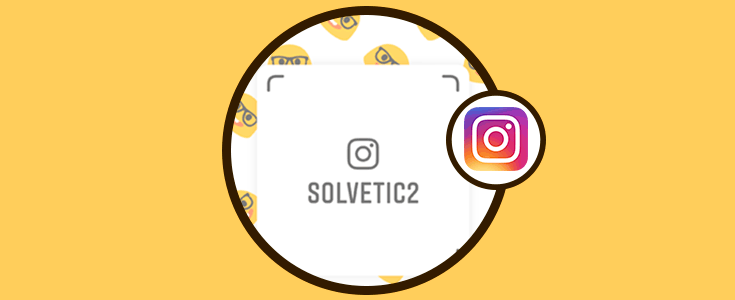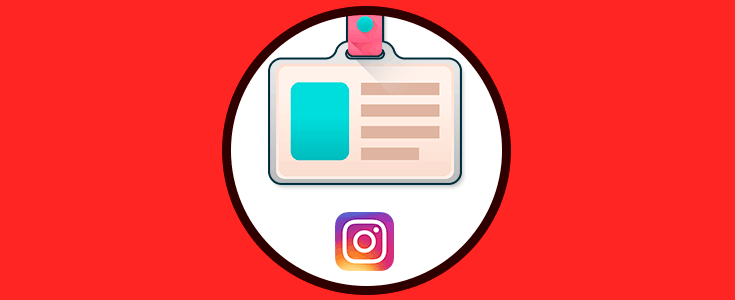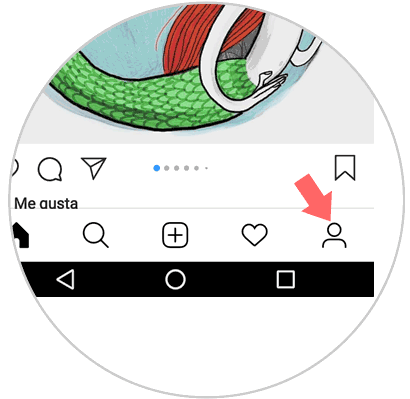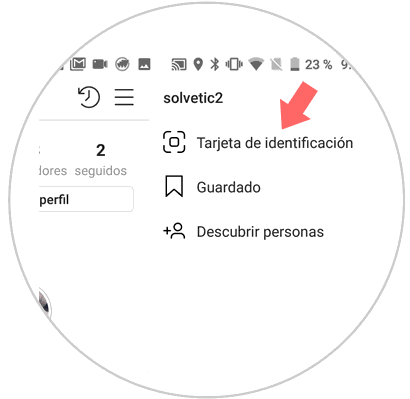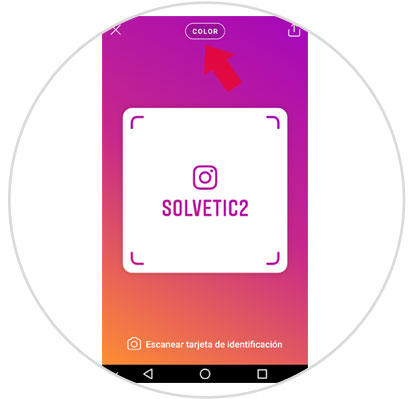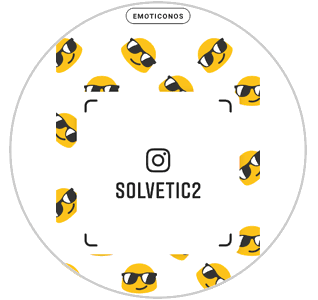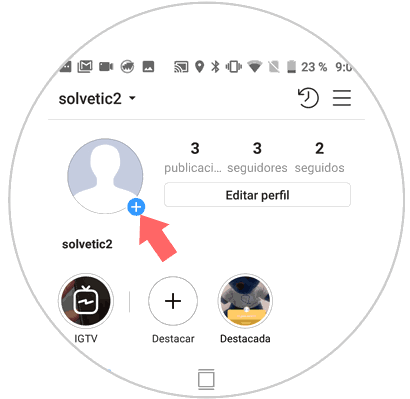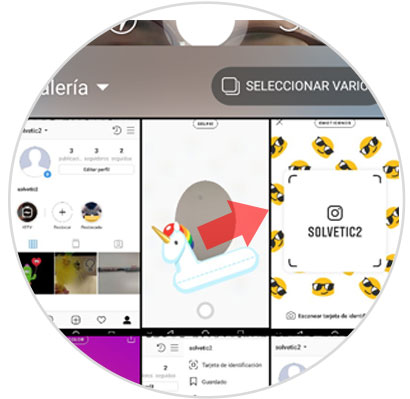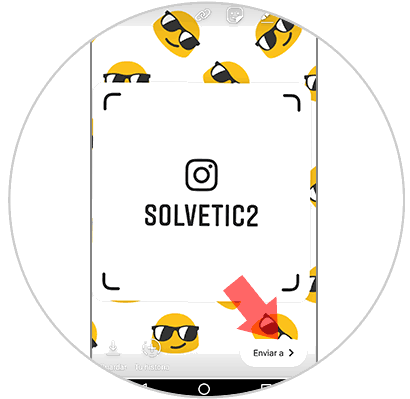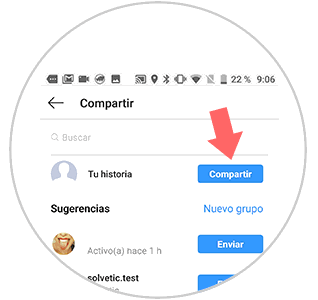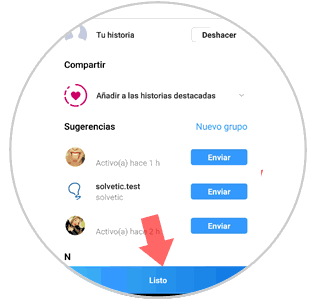A día de hoy, nadie duda de que Instagram es una de las redes sociales reina a día de hoy, por la gran expectación que despierta y la gran cantidad de usuarios que utilizan y están pendientes de los cambios que introducen. Y es que la popularidad de esta red social sube como la espuma y cada muy poco tiempo podemos informar de novedades y mejoras que realizan en la aplicación y que suelen ser recibidas con los brazos abiertos por los usuarios.
Bien es cierto que en un prinicipio Instagram contaba de un muro para subir fotos y espacios para hacer comentarios, simple y conciso. Pero desde que nació en 2010 hasta hoy ha sufrido numerosos cambios y la incorporación de multitud de funciones que la han hecho convertirse en lo que hoy en día es: Una de las redes sociales preferidas y más utilizadas a nivel mundial. Las historias de 24 horas con preguntas, encuestas, superzoom o GIFs animados o los mensajes privados fueron algunas de ellas que marcaron un antes y un después en el uso de la App.
Una de las últimas incorporaciones a Instagram fueron las tarjetas de identificación o NameTag, las cuales permitían escanear un código para seguir a una persona de manera rápida. Puedes ver cómo crearlas y utilizarlas aquí.
Parece una buena idea compartir esta tarjeta en la historia para que llegue a más gente que si está acompañada pueda escanear el código y así ganar seguidores de una manera más rápida. Es por esto que hoy en Solvetic vamos a explicar cómo poner la tarjeta de identificación en historias de Instagram paso a paso.
Accede a Instagram, y, en la barra inferior, toca el icono del muñeco situado a la derecha de la barra para acceder a tu perfil.
Una vez dentro, en la esquina superior derecha verás un icono de tres rayas horizontales. Pulsa aquí.
Se desplegará una pestaña en el lateral derecho de la pantalla. Pulsa en tarjeta de identificación.
Ahora aparecerás en tu tarjeta de identificación.
Podrás cambiar de modelo de tarjeta pulsando en el botón superior y personalizar cada modelo deslizando dentro del mismo la pantalla hacia la derecha.
Una vez hayas elegido la tarjeta y configurado a tu gusto, realiza una captura de pantalla, que podrá hacerse de diferente forma dependiendo del terminal que tengas, aunque en todos los móviles el proceso suele ser muy parecido.
Ahora sal de aquí y acceder de nuevo al perfil. Toca en el símbolo de “+” situado junto al perfil para crear una nueva historia.
Dentro de la nueva historia, desliza la pantalla hacia arriba y accede a la galería. Pulsa para subir la captura de pantalla de la tarjeta de identificación de Instagram.
Centra la tarjeta de identificación ampliando con los dedos sobre la pantalla y cuando lo hayas hecho, pulsa el botón “Enviar a” situado en la esquina inferior derecha de la pantalla.
Ahora, pulsa en “Compartir” en tu historia, y cuando lo hayas marcado aparecerá un botón de “Listo” en la parte inferior de la pantalla. Pulsa aquí.
Ahora la tarjeta de identificación aparecerá en tu historia durante las 24 horas de duración de la misma.